FaceTime'ı seviyorum. Yurtdışındaki ve uzaktaki arkadaşlarınızı ve ailenizi aramak için başvurduğum uygulama. Bu yüzden FaceTime'ın çalışmaması ve sorun yaşaması gerçekten berbat.
FaceTime'a ihtiyacım var, bu yüzden onu düzeltmek evimde Bir Numaralı öncelik.
İçindekiler
- Farklı bir iOS sürümü mü kullanıyorsunuz?
- FaceTime bağlanırken takılıyor mu? Facetime kullanarak eski bir iOS cihazını arayamıyor musunuz?
- FaceTime Harika!
- Bir Numara: Elmanın Başparmak Kuralı
-
İki Numara: Hedef “AÇIK”
- Mac OS için
-
Üç Numara: Sesler Kapalı
- Mac OS için
-
Dört Numara: Aynı Apple Kimliğini Kullan
- Mac OS için
-
Beş Numara: FaceTime Çalışmıyor ve Sürekli “Bağlanıyor”
- Mac OS için
-
Altı Numara: Saati Kontrol Edin!
- Mac OS için
- Yedi Numara: FaceTime Telefon Numarasını Tanımıyor
- 8 Numara: Gelen Çağrıları Almamak
-
Bu bir Sargı
- İlgili Mesajlar:
Farklı bir iOS sürümü mü kullanıyorsunuz?
- iOS 12 veya iOS 13/iPadOS için, kontrol edin bu makale çıktı
- ile ilgili sorunlar için bu makaleye bakın. iOS 11 Yüz Zamanı
- Hâlâ iOS 9 ve önceki sürümlerini kullanıyorsanız sorununuzu düzeltmek için bu makaleye göz atın. iOS 9 ve altı FaceTime sorunları
FaceTime bağlanırken takılıyor mu? Facetime kullanarak eski bir iOS cihazını arayamıyor musunuz? 
iOS 13.4'e veya macOS Catalina 10.15.4'e sahip Mac'ler için güncelleme yapan kişiler, cihazlarının hiçbir şey yapamayacağını keşfetti. iOS 9.3.6 ve önceki sürümlerini çalıştıran eski iOS cihazlarına veya OS X El Capitan çalıştıran Mac'lere veya daha erken. Okurlarımızdan bazıları, iOS 10 sürümlerini kullanan kişileri aramaya çalışırken de bu sorunun mevcut olduğunu söylüyor. Ve diğerleri bu sorunu macOS Catalina 10.15.4 ile daha eski iOS sürümlerine ve OS X sürümlerine sahip bir Mac kullanırken buldu.
Bu sorunla, Facetime alır sıkışmakNS ‘Bağlanıyor' hem gelen hem de giden aramalar için.
Bu sorunları gidermek için iOS ve iPadOS 13.4.1 veya sonraki bir sürüme güncelleyin. macOS Catalina çalıştıran Mac'ler için macOS'inizi en son macOS sürümüne güncelleyin (Apple, macOS Catalina 10.15.4 için ek bir güncelleme yayınladı.)
Apple, sorunun artık bu sürümlerde ve daha yüksek sürümlerde çözüldüğünü söylüyor.
FaceTime Harika!
Bilmiyorsanız diye... FaceTime, Apple'ın muhteşem görüntülü telefon görüşmesi uygulamasıdır. Skype gibi, ama en azından bu kız için çok daha iyi!
FaceTime, herhangi bir iFolk'u (iDevices veya Mac'leri olan kişiler) aramanıza izin verir ve birbirleriyle iletişim kurabilirsiniz. ücretsiz internet (internet hizmetleri için ödediğiniz fatura istisnadır - yani tam olarak ve tamamen değil Bedava.)
FaceTime'ın nasıl kullanılacağı ve kurulacağı hakkında daha fazla bilgi isteyenler için Andrew'un makalesine göz atın, FaceTime'ı Kullanmak: Ne Kadar Kolay!
Artık açıklama yoldan çıktığına göre, FaceTime olması gerektiği gibi çalışmadığında denenecek bazı şeyler var.
O halde başlayalım!
Bir Numara: Elmanın Başparmak Kuralı
Tamam, hemen hemen her sitenin ve Apple'ın önerdiği bir numaralı sorun giderme ipucu, işletim sisteminizin yazılımının güncel olduğundan emin olmaktır. Yani Mac kullanıcıları için bu sizin Mac OS'niz ve iDevice kullanıcıları için bu sizin iOS'unuz.
Sadece uygulama mağazasını ziyaret edin ve bir güncelleme olup olmadığına bakın. Öyleyse, devam edin ve bilgisayarınızı veya iDevice'inizi güncelleyin. sadece emin ol destek olmak HERHANGİ bir güncelleme yapmadan önce.
Güncellendikten sonra FaceTime'ın çalışıp çalışmadığını kontrol edin. FaceTime çalışmıyorsa, ipucu listemizde ilerlemeye devam edin.
İki Numara: Hedef “AÇIK”
Bir sonraki ipucu oldukça açık görünebilir, ancak oradaki en iyi ve en parlak için bile olur. Bu nedenle, FaceTime çalışmadığında iDevice cihazınızda FaceTime'ın açık olup olmadığını kontrol edin. ÜZERİNDE.

Doğrulamak çok kolay. iOS için, Ayarlar>FaceTime'a gidin ve FaceTime'ın açık (yeşil) olup olmadığını kontrol edin.
Değilse, açın ve Apple Kimliğiniz ve şifrenizle giriş yapın. Ayrıca, telefon numaranızın ve Apple Kimliğinizin "Size FaceTime ile şu adresten ulaşılabilir" altında listelenip listelenmediğini kontrol edin. Değilse, e-posta adreslerinizi ekleyin.
FaceTime'ı hücresel üzerinden kullanmaya çalışıyorsanız, FaceTime için Hücresel Verileri Kullan'ın açık olduğunu kontrol edin. Ayarlar > Hücresel > Hücresel Verileri Şunun İçin Kullan'a gidin ve FaceTime'ı açın.
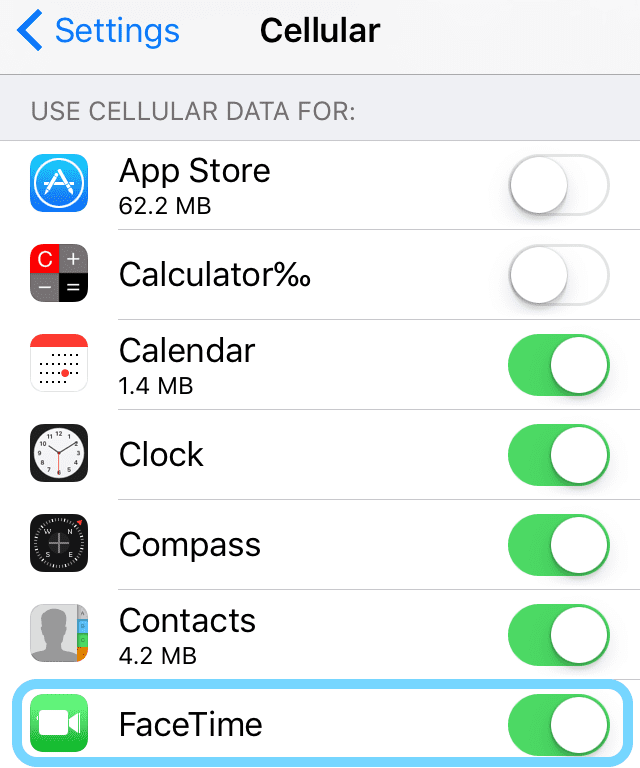
FaceTime uygulamasını bile görmüyorsanız, uygulama mağazasını ziyaret ederek FaceTime'ı yüklediğinizi kontrol edin. FaceTime kurulu değilse kurun.
FaceTime'ı yüklemediyseniz ve uygulamayı görmüyorsanız hem Camera hem de FaceTime'ın kısıtlanmadığını kontrol edin.
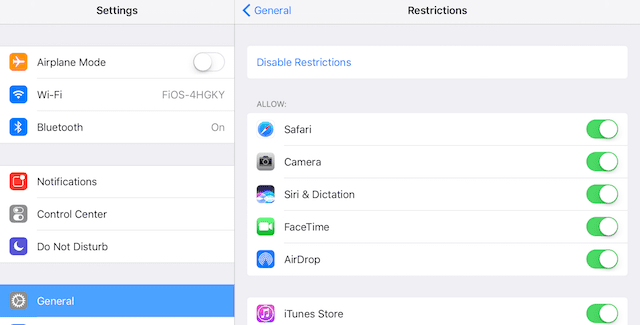
Ayarlar>Genel>Kısıtlamalar'a gidin ve FaceTime ile Kamerayı AÇIN.
Mac OS için
FaceTime'ı açın ve FaceTime'ı açın veya Apple Kimliğinizi ve parolanızı girin. Bu kadar!
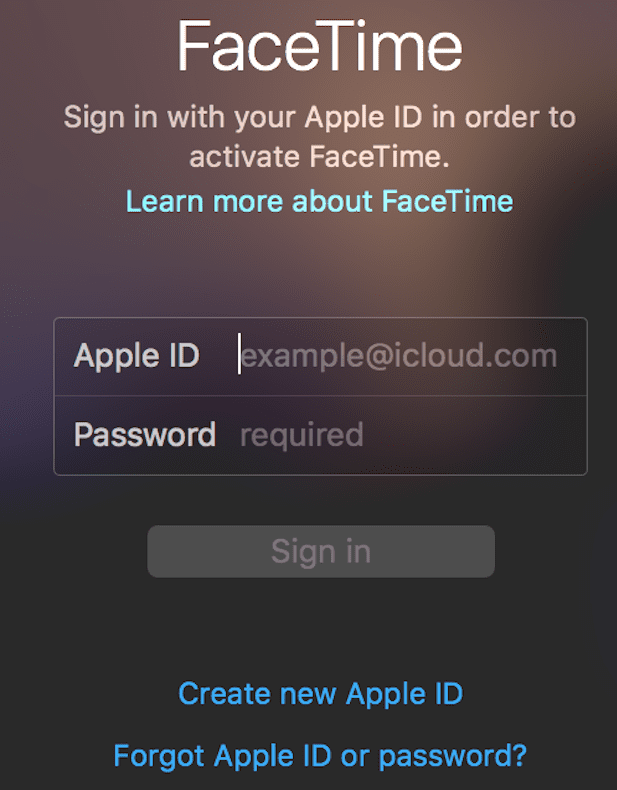
Üç Numara: Sesler Kapalı
Böylece hızlı bir sohbet için FaceTime'ı açıyorsunuz ve hiçbir şey duymuyorsunuz. Bu doğru değil… ve arkadaşlarınızla ve ailenizle iletişim kurmak için çok sorunlu.
İlk önce, iDevice veya Mac'inizin sessize ayarlanmadığından emin olun.
iOS için bunu kontrol etmenin en kolay yolu Kontrol Merkezi aracılığıyladır. Sessize almanın AÇIK olduğu anlamına gelen bir renkle vurgulanmışsa zil simgesini arayın. Tekrar dokunun, böylece gri olur. Kontrol Merkezi ekranındaki metin Mute: Off'u onaylar.
iDevice cihazınızda bir yan anahtar varsa, değiştirin ve bir şey duyarsanız dinleyin. Bunu yaparsanız, iDevice'inizin yan anahtarının sessize alınmış olma ihtimali vardır. Bunu Ayarlar>Genel>Yan Anahtarı Kullan aracılığıyla değiştirmek kolaydır.
Mac OS için
Mac'ler için, Sistem Tercihleri>Ses'e gidin ve hem Çıkış hem de Giriş için sessizin seçili olmadığını kontrol edin. Başka bir seçenek de, Sessiz'i açıp kapatan F10 klavye kısayolunu kullanmaktır.
Dört Numara: Aynı Apple Kimliğini Kullan
FaceTime'dan en iyi şekilde yararlanmak için tüm FaceTime hesaplarınızın aynı Apple Kimliğini kullandığını kontrol edin.
iDevices için Ayarlar>FaceTime'a dokunun ve Apple Kimliğinizi doğrulayın
Mac OS için
FaceTime'a tıklayın ve Tercihler'e gidin. Apple kimliğinizi kontrol edin.
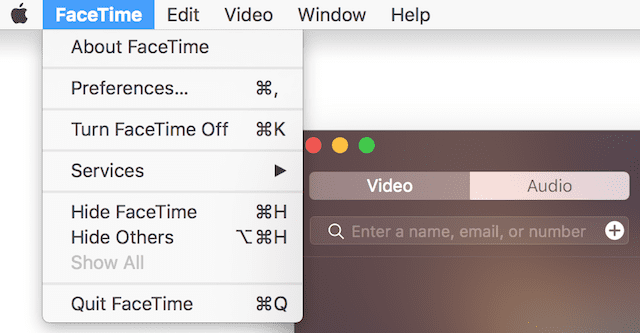
Aygıtlarınızdan herhangi biri eşleşmiyorsa oturumu kapatın ve ardından tüm iDevices ve bilgisayarlarınız için aynı Apple Kimliğini kullanarak tekrar oturum açın.
Beş Numara: FaceTime Çalışmıyor ve Sürekli “Bağlanıyor”
FaceTime hiç açılmadan FaceTime'a bağlanamıyorsanız veya “Bağlanıyor” mesajını alamıyorsanız, şimdi hesabınızı yeniden etkinleştirmeyi denemelisiniz.
iOS için, Ayarlar>FaceTime'a gidin ve anahtarı KAPALI konuma getirin, birkaç dakika bekleyin ve ardından tekrar AÇIK konuma getirin. "Aktivasyon bekleniyor" mesajı görünür. Gerekirse Apple Kimliğinizi ve şifrenizi girin.
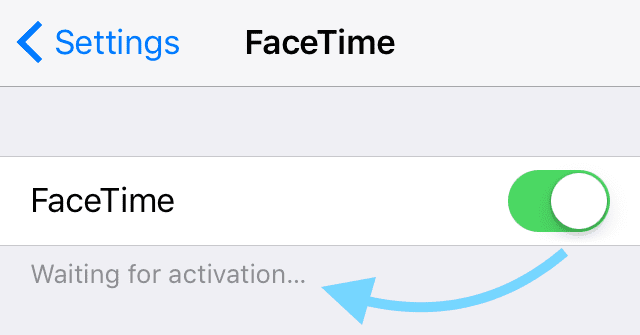
Bu işe yaramazsa, WiFi ağınızı sıfırlamayı deneyin. Ayarlar>Genel>Sıfırla'ya gidin ve Ağ Ayarlarını Sıfırla'yı seçin. Bu işlem fabrika varsayılanlarına sıfırlanır, bu nedenle WiFi kimlik bilgilerinizi tekrar girmeniz gerekir.
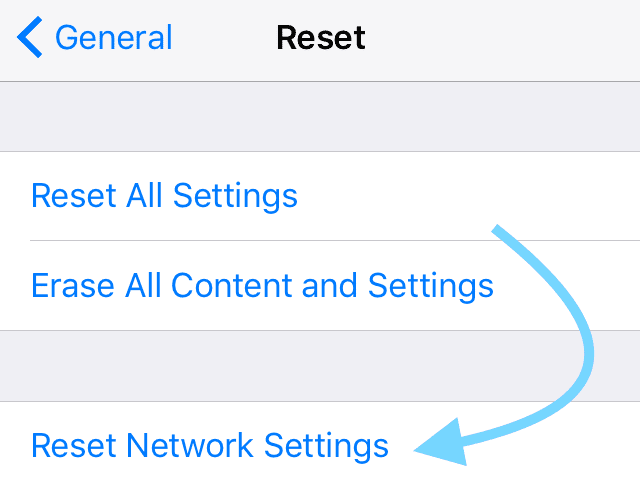
Mac OS için
FaceTime'ı açın ve Tercihler'e gidin. FaceTime'ı Kapat'ı seçin. Birkaç dakika bekleyin ve FaceTime'ı tekrar açın.
Hala çalışmıyorsa, Tercihler'e geri dönün. Ayarlar'ı seçin ve Apple Kimliğinizden çıkış yapın. Birkaç dakika bekleyin ve ardından Apple Kimliğinizle tekrar giriş yapın.

FaceTime'ı çalıştırma konusunda hala şansınız yoksa, Mac'inizin DNS ayarlarını Google'ın açık DNS'si olarak değiştirin. Sistem Tercihleri > Ağ > Ağ Seç (Wi-Fi) > Gelişmiş > DNS sekmesine tıklayın > Google DNS eklemek için + düğmesine tıklayın, 8.8.8.8 ve 8.8.4.4 girin. Tamam'ı ve ardından Uygula'yı tıklayın.
Alternatif olarak, DNS ayarlarınızı OpenDNS olarak değiştirin. Yukarıdaki talimatları uygulayın ve DNS sekmesine 208.67.222.222 ve 208.67.220.220 girin. Tamam'ı ve ardından Uygula'yı tıklayın.
Altı Numara: Saati Kontrol Edin!
Bu eylem basit ama garip. Ben de bu sorunu yaşadım ve bu kolay ipucunu bulmak saatler sürdü. Tarih ve Saatinizin “Otomatik Olarak Ayarla” olduğunu kontrol edin.
FaceTime (ve iMessage ve Mesajlar gibi diğer Apple uygulamaları), iDevices'ımızın ve bilgisayarlarımızın tarih ve saati hatalı veya yanlış hizalandığında genellikle bağlantı kuramıyor.
iDevices için Ayarlar>Genel>Tarih ve Saat'e gidin. “Otomatik Olarak Ayarla”nın seçili olduğunu doğrulayın. Değilse, bunu AÇIK konuma getirin.
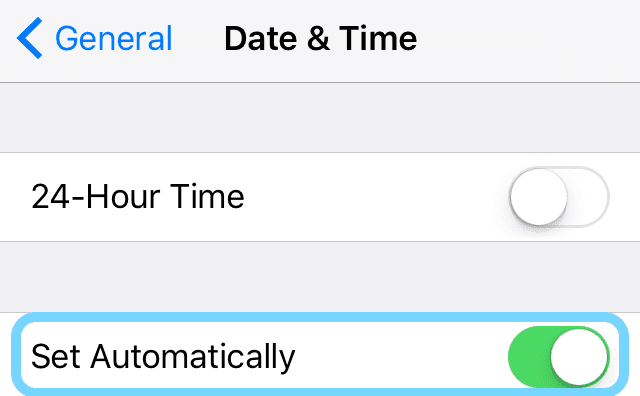
Mac OS için
Sistem Tercihleri>Tarih ve Saat'e gidin ve "Tarih ve saati otomatik olarak ayarla"nın yanındaki kutuyu işaretleyin.
Yedi Numara: FaceTime Telefon Numarasını Tanımıyor
iOS 10 testçilerimiz bu sorunu bildirdi. FaceTime'ı (ve iMessage'ı) açarken iPhone'unuz e-postanızı bilir AMA telefon numaranızı DEĞİL. Testçilerimiz için işe yarayan birkaç ipucu var:
- SIM kartınızı çıkarın, birkaç dakika bekleyin ve
- çıkış yap Apple kimliği ve parolası gerektiren tüm Apple servisleri
- Uyut/uyandır düğmesini basılı tutarak yeniden başlatın ve ev aynı anda düğme
- Yalnızca Apple logosu göründükten sonra bırakın
- Yeniden başlattıktan sonra Apple Kimliği ile FaceTime'a tekrar giriş yapın
- çıkış yap Apple kimliği ve parolası gerektiren tüm Apple servisleri VE ağ ayarlarınızı sıfırlayın (tüm WiFi şifrelerini kaybedersiniz, bu yüzden onları bildiğinizden veya elinizde olduğundan emin olun)
- Ağı sıfırlamak için Ayarlar>Genel>Sıfırla>Ağ ayarlarını sıfırla'ya gidin
- Uyut/uyandır düğmesini basılı tutarak yeniden başlatın ve ev aynı anda düğme
- Yalnızca Apple logosu göründükten sonra bırakın
- Ağınıza tekrar giriş yapın
- Yeniden başlattıktan sonra Apple Kimliği ile FaceTime'a tekrar giriş yapın
- Başka birinin SIM kartını takmayı deneyin ve FaceTime'ın e-postayı ve telefon numarasını tanıyıp tanımadığına bakın.
- Eğer öyleyse, yeni bir SIM karta ihtiyacınız var. Operatörünüzle iletişime geçin.
8 Numara: Gelen Çağrıları Almamak
iDevices'ta cevapsız aramalar yaptıysanız, posta ayarlarınızda "Push" öğesinin etkinleştirildiğini kontrol edin. Ayarlar>Posta>Hesaplar'a gidin ve “Yeni Verileri Al”ın Push olarak ayarlandığını kontrol edin.
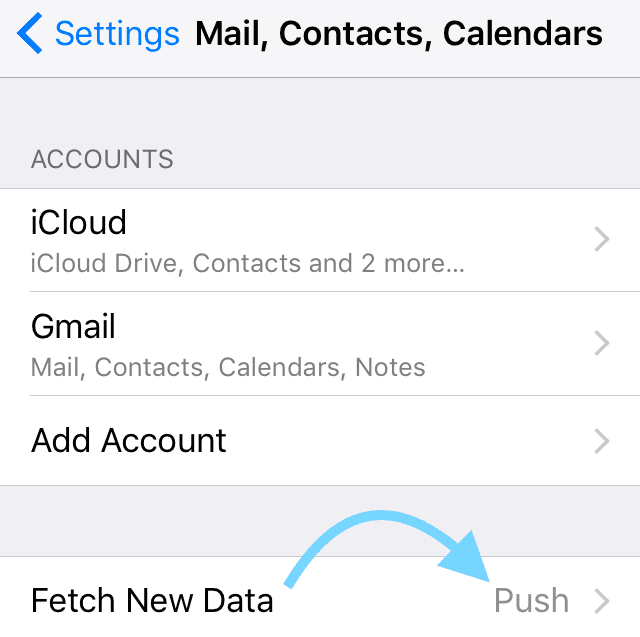
Arkadaşlarınız veya aileniz size aramayı denediklerini ancak aramayı almadığınızı söylerse, FaceTime'ın kişilerinizi engellemediğini kontrol edin.
Ayarlar>FaceTime>Çağrılar>Çağrı Engelleme ve Tanımlama'ya gidin. Burada engellenen kişi listenizi bulabilirsiniz. Listede arama almak istediğiniz biri varsa, simgesine dokunun ve “Engellemeyi Kaldır”ı seçmek için sola kaydırın.
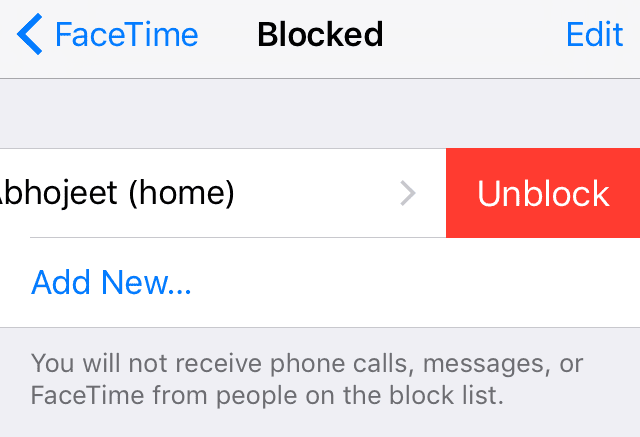
Bu bir Sargı
Umarım bu ipuçlarından biri işinize yaramıştır, bu yüzden FaceTime tekrar iyiliğinize kavuşmuştur. Değilse, iOS 10'un getirdiği hazinelerden biri, Apple'ın yerel uygulamalarının çoğunu silme yeteneğidir.
Ve FaceTime bu silinebilir uygulamalardan biridir. Öyleyse, FaceTime hala çalışmıyorsa ve sorun gidermeye daha fazla zaman harcamak istemiyorsanız, o zaman bu son çareyi deneyin.
FaceTime uygulamasını iDevice cihazınızdan silin. Ardından FaceTime'ı uygulama mağazasından yeniden yükleyin. Bu son ipucu sizin için doğru olabilir.
Yeterince sahip olduğunuza karar verirseniz, ilginç bir iOS 10 çerezi, FaceTime'ı sildikten sonra, Siri'yi kullanarak bir FaceTime araması başlatabilmeniz veya aldığınız bir FaceTime aramasını yanıtlayabilmenizdir. Bunu kim tahmin ederdi?

Amanda Elizabeth (kısaca Liz), profesyonel yaşamının büyük bir bölümünde her türden insanı kendi benzersiz hikayelerini anlatmak için medyayı bir araç olarak nasıl kullanacakları konusunda eğitti. Başkalarına öğretmek ve nasıl yapılır kılavuzları oluşturmak hakkında bir iki şey biliyor!
Müşterileri şunları içerir: Edutopia, Scribe Video Center, Third Path Institute, Bracket, Philadelphia Museum of Art, ve Büyük Resim İttifakı.
Elizabeth, Güzel Sanatlar Yüksek Lisans derecesini medya yapımı alanında aldı ve burada Film ve Medya Sanatları bölümlerinde lisans öğrencilerine yardımcı öğretim üyesi olarak ders verdi.